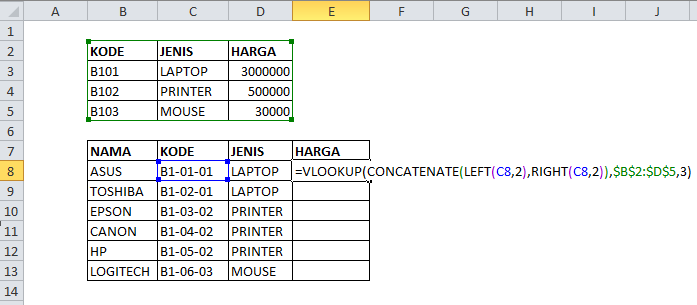PROMO !
Populer
- 1. Pertama yaitu buat table data referensi harga kaos berdasarkan ukuran
- 2. Kemudian buat tablel pemesan kaos seperti diatas
- 3. Rumusnya yaitu :
- 4.Selanjutnya untuk mempercepat penyelesaian arahkan mouse ponter sampai berubah tanda + , kemudian tinggal tarik/drag ke bawah.
EXCELL, OFFICE
Admin mencoba belajar dan kemudian berbagi apa yang didapatkan, disini kita sama-sama belajar.
Langsung saja pada postingan kali ini akan dibahas fungsi lookup. Fungsi lookup yaitu digunakan untuk mencari data-data atau nilai otomatis yang sesuai dengan pasangannya pada referensi yang kita buat terlebih dahulu.
Fungsi lookup ada dua yaitu Vlookup dan Hlookup letak perbedaanya hanya pada range data referensi yang kita buat dengan arah kolom V (vertikal) atau H (Horizontal) saja.
Masih bingung untuk lebih jelasnya akan kita berikan contohnya:
Pertama kita akan membahas Vlookup dengan tipe data FALSE (tetap)
 |
| Vlookup dengan tipe data FALSE |
Contoh diatas yaitu data penjualan/pemesanan kaos dengan berbagai ukuran yang memiliki harga yang bebeda-beda semakin besar harganya lebih mahal. Rumus Vlookup berfungsi supaya ketika data ukuran dimasukan maka harga akan muncul secara otomatis sesuai data referensinya/acuannya.
Langkah-langkahnya sebagai berikut :
Ketikan pada kolom harga cell D9 =VLOOKUP(C9;$B$4:$C$6;2;FALSE)
Penjelasannya
C9 merupakan nilai kunci yang dijadikan acuan untuk membaca tabel referensi yaitu kolom size$B$4:$C$6 merupakan range dari tabel referensi untuk mendapatkan hasil yang sesuai yaitu tabel ukuran kaos dan harganya.
2 merupakan nomor urut data dalam tabel referensi. yaitu pada kolom dua (harga)
FALSE tipe data ada dua pilihan yaitu TRUE dan FALSE. Nilai TRUE Anda gunakan jika nilai datanya tidak pasti atau berada pada range tertentu dan nilai FALSE Anda gunakan jika nilai data berharga pasti/tetap.
Berikut contoh Hasilnya :
 |
| Vlookup dengan tipe data FALSE |
EXCELL, OFFICE
VLOOKUP adalah Rumus atau Formula pada Excel yang membaca data secara Vertikal (Atas Kebawah)
Contoh Penggunaan VLOOKUP pada Excel adalah sebagai berikut
Buatlah Contoh Tabel Excel seperti gambar dibawah ini :
Pada Tabel yang berwarna biru adalah tabel master atau dasarnya, kemudian pada tabel yang berwarna Pink adalah tabel yang harus diisi dengan Formula atau rumus.
Untuk mempermudahkannya anda harus menggunakan Formula VLOOKUP.
Pada Kolom Usia anda masukan :
Salam
Contoh Penggunaan VLOOKUP pada Excel adalah sebagai berikut
Buatlah Contoh Tabel Excel seperti gambar dibawah ini :
Pada Tabel yang berwarna biru adalah tabel master atau dasarnya, kemudian pada tabel yang berwarna Pink adalah tabel yang harus diisi dengan Formula atau rumus.
Untuk mempermudahkannya anda harus menggunakan Formula VLOOKUP.
Pada Kolom Usia anda masukan :
=VLOOKUP(G3,$B$3:$E$13,2,)Pada Kolom Jabatan anda masukan :
=VLOOKUP(G3,$B$3:$E$13,3,)Hasilnya :
Salam
EXCELL, OFFICE
HLOOKUP adalah Rumus atau Formula pada Excel yang membaca data secara Horisontal (Kesamping)
Jika sebelumnya anda sudah belajar Penggunaan VLOOKUP Pada Excel, untuk HLOOKUP sendiri kebalikan dari VLOOKUP. VLOOKUP = Menggambil data secara Vertikal sedangkan HLOOKUP secara Horisontal.
Contoh Penggunaan HLOOKUP pada Excel adalah sebagai berikut
Buatlah Contoh Tabel Excel seperti gambar dibawah ini :
Dengan Contoh data excel diatas, kita akan mengisikan Nama dan Alamat yang masih kosong diatas dengan Rumus atau Formula Excel.
Formula untuk Nama :
=HLOOKUP(B9,$C$3:$G$5,2)
Formula Untuk Alamat :
=HLOOKUP(B9,$C$3:$G$5,3)
Note :
Untuk membuat tanda $, atau Dollar, anda bisa tekan F4 pada Keyboard
Salam
Jika sebelumnya anda sudah belajar Penggunaan VLOOKUP Pada Excel, untuk HLOOKUP sendiri kebalikan dari VLOOKUP. VLOOKUP = Menggambil data secara Vertikal sedangkan HLOOKUP secara Horisontal.
Contoh Penggunaan HLOOKUP pada Excel adalah sebagai berikut
Buatlah Contoh Tabel Excel seperti gambar dibawah ini :
Dengan Contoh data excel diatas, kita akan mengisikan Nama dan Alamat yang masih kosong diatas dengan Rumus atau Formula Excel.
Formula untuk Nama :
=HLOOKUP(B9,$C$3:$G$5,2)
Formula Untuk Alamat :
=HLOOKUP(B9,$C$3:$G$5,3)
Note :
Untuk membuat tanda $, atau Dollar, anda bisa tekan F4 pada Keyboard
Salam
EXCELL, OFFICE
Pada pembelajaran Excel kali ini adalah tentang penggunaan LOOKUP CONCATENATE Pada Excel
CONCATENATE dalam bahasa indonesia artinya adalah penggabungan. Dalam praktiknya CONCATENATE dimaskudkan untuk menggabungkan sesuatu kode pada Excel.
Buatlah contoh seperti gambar dibawah :
Dengan contoh data excel diatas, kita akan memasukan data yang kosong yaitu Jenis dan Harga dilihat dari tabel diatasnya :
Berikut Rumus atau Formula Excelnya :
Formula pada Jenis :
=VLOOKUP(CONCATENATE(LEFT(C8,2),RIGHT(C8,2)),$B$2:$D$5,2,TRUE)
Formula Pada Harga :
=VLOOKUP(CONCATENATE(LEFT(C8,2),RIGHT(C8,2)),$B$2:$D$5,3)
Hasilnya adalah sebagai berikut :
Salam
CONCATENATE dalam bahasa indonesia artinya adalah penggabungan. Dalam praktiknya CONCATENATE dimaskudkan untuk menggabungkan sesuatu kode pada Excel.
Buatlah contoh seperti gambar dibawah :
Dengan contoh data excel diatas, kita akan memasukan data yang kosong yaitu Jenis dan Harga dilihat dari tabel diatasnya :
Berikut Rumus atau Formula Excelnya :
Formula pada Jenis :
=VLOOKUP(CONCATENATE(LEFT(C8,2),RIGHT(C8,2)),$B$2:$D$5,2,TRUE)
Formula Pada Harga :
=VLOOKUP(CONCATENATE(LEFT(C8,2),RIGHT(C8,2)),$B$2:$D$5,3)
Hasilnya adalah sebagai berikut :
Salam
EXCELL, OFFICE
Pada Pembelajaran Office Excel kali ini adalah akan dibahas cara mengatur Format Tanggal pada Excel.
Secara Default (Jika anda belum merubah Format tanggal pada Komputer) Format tanggal pada Excel adalah Mengikuti Format Tanggal pada Komputer. Oleh karena itu Jika anda ingin mengatur Format Tanggal Indonesia, maka anda harus merubah Format Date atau tanggal pada Komputer terlebih dahulu.
Langkahnya :
Klik Start pada Windows
Klik Control Panel
Klik regiohn and Language
Secara Default Formatnya adalah MM/D/YYYY atau Bulan/Tanggal/Tahun
Rubahlah menjadi seperti gambar berikut :
Ubah Format Menjadi Indonesia
Standard dari Penanggalan Indonesia adalah : dd/MM/yyyy seperti gambar diatas.
Okeeee, jika anda sudah merubahnya, untuk sel Tanggal dibawah anda bisa memasukan data :
25-02-1994, nanti akan berubah menjadi 25/02/1994
Mudah Bukan???
Secara Default (Jika anda belum merubah Format tanggal pada Komputer) Format tanggal pada Excel adalah Mengikuti Format Tanggal pada Komputer. Oleh karena itu Jika anda ingin mengatur Format Tanggal Indonesia, maka anda harus merubah Format Date atau tanggal pada Komputer terlebih dahulu.
Langkahnya :
Klik Start pada Windows
Klik Control Panel
Klik regiohn and Language
Secara Default Formatnya adalah MM/D/YYYY atau Bulan/Tanggal/Tahun
Rubahlah menjadi seperti gambar berikut :
Ubah Format Menjadi Indonesia
Standard dari Penanggalan Indonesia adalah : dd/MM/yyyy seperti gambar diatas.
Okeeee, jika anda sudah merubahnya, untuk sel Tanggal dibawah anda bisa memasukan data :
25-02-1994, nanti akan berubah menjadi 25/02/1994
Mudah Bukan???
EXCELL, OFFICE
Pada Pembelajaran Office Excel kali ini adalah Cara Mengisi Nomor Telepon pada Excel. Nomor Telepon Versi indonesia adalah sebagai contoh : 081201010xxxx, 08562333xxx, 0878777xxxxx
Jika kita melihat No Telepon diatas biasanya diawali dengan Angka "0".
namun jika kita mengisi pada Excel, No awal telepon "0" tidak terbaca.
Untuk hal itu caranya adalah anda harus memberikan Tanda Petik (') agar angka "0" pada nomor telepon bisa terbaca Oleh Excel.
Sebagai contoh adalah sebagai berikut :
Sebelum angak "0" terdapat tanda petik (')
Mudah Bukan???
Jika kita melihat No Telepon diatas biasanya diawali dengan Angka "0".
namun jika kita mengisi pada Excel, No awal telepon "0" tidak terbaca.
Untuk hal itu caranya adalah anda harus memberikan Tanda Petik (') agar angka "0" pada nomor telepon bisa terbaca Oleh Excel.
Sebagai contoh adalah sebagai berikut :
Sebelum angak "0" terdapat tanda petik (')
Mudah Bukan???
EXCELL, OFFICE
Pada Pembelajaran kali ini adalah akan dibahas Cara Mengetahui Usia / Umur Secara Otomatis Pada Excel.
Sebagai contoh buatlah data excel seperti gambar dibawah :
Pada Data Excel diatas sudah terdapat Tanggal Lahir, kemudian ada sebuah Kolom Usia yang akan kita buat secara Otomatis.
Rumus atau Formulanya adalah sebagai berikut :
=YEAR(TODAY()) - YEAR(E3)
Jangan Lupa Format pada usia anda ubah menjadi Number
Mudah Bukan???
Sebagai contoh buatlah data excel seperti gambar dibawah :
Pada Data Excel diatas sudah terdapat Tanggal Lahir, kemudian ada sebuah Kolom Usia yang akan kita buat secara Otomatis.
Rumus atau Formulanya adalah sebagai berikut :
=YEAR(TODAY()) - YEAR(E3)
Jangan Lupa Format pada usia anda ubah menjadi Number
Mudah Bukan???
EXCELL, OFFICE
Pada Pembelajaran Microsoft Office Excel kali ini adalah tentang penggunaan SUM Pada Excel. SUM dalam bahasa indonesia adalah Penjumlahan. Untuk tahu lebih jelasnya silahkan lihat contoh penggunaan SUM dibawah ini.
Type 1 (SUM Manual)
Buatlah Contoh Data Excel seperti gambar dibawah ini :
Untuk penggunan SUM Manual, contoh pada Sel B3 kita masukan Formula =5+3 (kemudian tekan ENTER. Maka hasilnya adalah Penjumlahan 5+3 = 8
Kemudian pada Sel C5, kita masukan Formula =C3+C4 (kemudian tekan ENTER)
Dengan formula diatas, maka akan muncul penjumlahan 5+6 = 11
Type 2 (Auto SUM)
Buatlah Data Excel seperti gambar dibawah ini :
Untuk menggunakan Auto SUM atau SUM otomatis, anda bisa menggunakanya dengan Klik Pada Sel D8
Klik Home - Auto Sum - Kemudian Tekan ENTER
Maka hasilnya akan memberikan Total secara Otomatis
Type 2 (SUM Dengan Formula)
Pada Type ini kita akan memasukan sum dengan Formula.
Rumus Dasarnya adalah =SUM(Sel1:Sel2)'
Bagaimana sangat mudah kan???
- Mengurutkan dari A - Z (atau sebaliknya)
- Mengurutkan dari Angka Kecil ke Besar (atau sebaliknya)
- Mengurutkan Tanggal paling dahulu ke sekarang (atau sebaliknya)
- dan lain sebagianya
EXCELL, OFFICE
Penggunaan Sort and Filter Atau Mengurutkan Pada Microsoft Office Excel
Buatlah data seperti contoh dibawah ini :
Kemudian anda sorot dari No - Rata rata
Klik Home pada Excel
Kemudian di sebelah kanan atas, Klik Sort & Filter
Klik Filter
Setelah itu pada No, Nama dan seterusnya bisa anda Sort dan Filter. sebagai contoh seperti gambar dibawah ini :
Jika anda Klik Sort A to Z, maka Nama dibawahnya akan mengikuti urutan dari A - Z.
Cukup mudah bukan??
Artikel Banyak Dibaca
-
A lfaPOS merupakan software yang dapat membantu kita dalam melaksanakan pekerjaan yang berhubungan denngan administrasi bisnis retail sepe...
-
Z ahir Enterprise 5.1 Full Crack merupakan software akuntansi buatan Indonesia yang penuh dengan inovasi dan tentunya mempunyai ciri khas d...
-
APLIKASI CBT (WOKA) Apa kabar semua nya , belum lama ini saya dapat aplikasi ni yang mungkin teman2 sudah pada tahu , yaitu ap...
-
Setiap kali merilis versi dari BEESMART ini kami selalu berupaya untuk tidak hanya melakukan perbaikan, namun juga untuk memberi fitur2 terb...
-
Unbk adalah singkatan dari Ujian Nasional Berbasis Komputer yang di gunakan untuk menggantikan dan mempermudah dalam pengerjaan UJIAN NAS...
-
Peran sekolah dalam hal ini sangat efektif untuk mendidik peserta didik. Siswa dapat menyisihkan uang jajan setiap hari untuk ditabung di Ba...
-
Tombol edit pada aplikasi sangat dibutuhakn untuk memperbaiki kesalahan data yang di input. Setiap aplikasi diharuskan untuk menempatkan to...